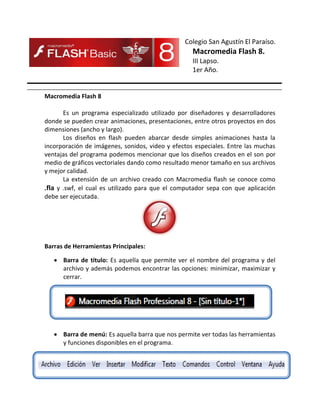
Macromedia Flash 8: Herramientas y Conceptos Básicos
- 1. Colegio San Agustín El Paraíso. Macromedia Flash 8. III Lapso. 1er Año. Macromedia Flash 8 Es un programa especializado utilizado por diseñadores y desarrolladores donde se pueden crear animaciones, presentaciones, entre otros proyectos en dos dimensiones (ancho y largo). Los diseños en flash pueden abarcar desde simples animaciones hasta la incorporación de imágenes, sonidos, video y efectos especiales. Entre las muchas ventajas del programa podemos mencionar que los diseños creados en el son por medio de gráficos vectoriales dando como resultado menor tamaño en sus archivos y mejor calidad. La extensión de un archivo creado con Macromedia flash se conoce como .fla y .swf, el cual es utilizado para que el computador sepa con que aplicación debe ser ejecutada. Barras de Herramientas Principales: Barra de título: Es aquella que permite ver el nombre del programa y del archivo y además podemos encontrar las opciones: minimizar, maximizar y cerrar. Barra de menú: Es aquella barra que nos permite ver todas las herramientas y funciones disponibles en el programa.
- 2. Barra de herramientas: Es donde podemos encontrar los distintos elementos necesarios para crear los diseños o animaciones. Herramienta de selección: Se Herramienta de subselección: se utiliza para escoger una figura o utiliza para ver los vectores que parte de ella, para así realizar forman la imagen y así realizar algún una modificación. cambio. Transformación libre: Permite Transformación de relleno: Sirve para modificar el ángulo de los colores de escalar (ampliar o reducir) una relleno. Cuando se usa un “efecto radial”, imagen y a su vez rotarla en un el cual consiste en combinar dos colores. ángulo de 360° Línea: Lazo: Se utiliza para selección una Se utiliza para trazar líneas. parte de la imagen a mano alzada, es decir, se seguirá la trayectoria realizada por la persona. Pluma: Sirve para seleccionar Cuadro de texto: Con ella podemos partes de una imagen por medio de colocar escritos en nuestra animación. vectores Círculo u óvalo: Se utiliza para Cuadrado: Se utiliza para dibujar dibujar círculos u óvalos. cuadrados o rectángulos. Lápiz: Se utiliza para crear Pincel: Herramienta que utilizamos dibujos a mano alzada. para rellenar con color una imagen. Bote de Tinta: Cubo de Tinta: Se utiliza para rellenar con color Se utiliza para rellenar con color el el fondo de los diseños realizados. fondo de los diseños realizados. Gotero: Sirve para copiar de la Borrador: imagen un color y poder emplear la Se utiliza para borrar alguna parte misma tonalidad seleccionada. de la imagen construida. Mano: Lupa o zoom: Es utilizada para desplazar una Con ella podemos acercar o alejar imagen de un lugar a otro. la vista del trabajo. Color de trazo: Esta herramienta permite modificar el color de la Color de relleno: línea de las imágenes Con esta herramienta podemos construidas. rellenar o aplicar los colores de fondo de los diseños realizados.
- 3. Capas (Layers): Las capas (layers) son como láminas transparentes que sobreponemos una con otra. Si pintamos en la capa de la parte de abajo de color verde, y en la segunda capa dibujamos un círculo rojo, veremos a través de todas las láminas un rectángulo verde, con un círculo rojo. Esto será de gran ayuda para nuestras presentaciones o películas. Organizador de capas: En ella podemos agregar diferentes capas, además de bloquearlas o visualizarlas.
- 4. Capa Máscara (Mask): Estas capas se encargan de ocultar objetos pero dentro de ellas se encuentran objetos que permiten visualizar que hay por debajo de ellas. Las capas máscara se representan por un rectángulo con un óvalo transparente en el interior. Capa 2: Máscara Capa 1: Enmascarado
- 5. Capa Guía: Las capas guías permiten agregar dirección a cualquier animación (Interpolación de movimiento) que se haya generado. Las capas guías son usadas en diagramación y ayuda de diseño. Línea de tiempo: Es donde se indica el tiempo en que una imagen o gráfico tarda en realizar su recorrido. Interfaz del programa. Términos Claves a utilizarse en el manejo de la aplicación: Escenario: Es el espacio donde se muestran los gráficos, animaciones y demás objetos durante la reproducción de un proyecto. Fotograma: Consiste en una sola imagen de una secuencia animada.
- 6. Fotograma clave: Es el espacio donde se definen los cambios de los elementos de una animación, es decir marca el inicio o el final de una transformación. Interpolación de movimiento: Con este paso podemos introducir movimiento a la animación Fotograma clave Fotograma clave Fotograma Interpolación de movimiento ________________________ Firma del Representante